Anda sedang rapat
Pilih Lainnya (...) pada toolbar lalu pilih 
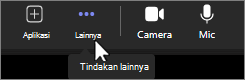
Di sini Anda dapat mengatur volume speaker, mengubah mikrofon atau perangkat speaker, melihat volume di mikrofon, dan mengatur penekanan kebisingan latar belakang.
Catatan: Anda hanya bisa mengubah volume speaker saat Anda berada dalam rapat.
Untuk informasi tentang video, lihat Pengaturan video.
Anda tidak berada dalam rapat
Pilih elipsis (...) di samping gambar profil Anda, pilih pengaturan 

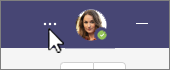
Di sini Anda bisa beralih perangkat speaker dan mikrofon, melakukan panggilan uji, mengatur peredaman kebisingan latar belakang, atau membuat mode musik dengan keakuratan tinggi tersedia dalam rapat Anda. Anda juga bisa mengonfigurasi dering sekunder untuk berdering saat seseorang menghubungi Anda.
Untuk informasi tentang memeriksa dan menguji audio, lihat Menyiapkan headphone atau speaker di Teams.










